最後のページに少量のテキストしかない短い文書がある場合は、1 ページに印刷するだけで余分なページの印刷を避けるのに十分な圧縮が可能な場合があります。
これを行うには、[1 ページ分圧縮] コマンドを使います。 Word では、テキストのサイズと間隔を縮小することで、文書の圧縮が試されます。 たとえば、上記の文書を 1 ページに圧縮する、3 ページの文書を 2 ページに圧縮するなどが行われます。
ヒント: このコマンドを使用する前に、ドキュメントのコピーを保存します。 ドキュメントを縮小するために、Wordは、ドキュメントで使用される各フォントのフォント サイズを小さくします。 Ctrl + Z キーを押すと、コマンドを元に戻すことができます。ただし、ドキュメントを保存して閉じると、元のフォント サイズをすばやく復元する方法はありません。
[1 ページの圧縮 ] は一般的に使用されるコマンドではないので、ボタンは既定では表示されません。 しかし、このボタンは簡単に追加できます。 最も簡単にボタンを追加する方法は、クイック アクセス ツール バーに追加することです。
-
[Word] ウィンドウの上部にあるクイック アクセス ツール バーで、[クイック アクセス ツール バーのカスタマイズ] (小さい下矢印) を選択し、[その他のコマンド] を選択します。
-
[コマンドの選択] の [すべてのコマンド] をクリックします。
-
コマンド リストを下にスクロールして、[1 ページ分圧縮] を見つけます。
-
[1 ページを圧縮 ] を選択して選択し、[ 追加 ] ボタンを選択します。
-
[OK] を選択します。
ボタンが使用可能になったら、それを選択してテキストを圧縮します。
-
まだ編集 していない場合は、 Web 用 Wordで [ドキュメントの編集] > [編集 ] を選択します。
-
Ctrl + A キーを押して、文書内のすべてのテキストを選択します。
-
[ ホーム ] > [ フォントの縮小] を 1 回以上クリックします。
[フォントの縮小] を選択すると、Word文書内のすべてのフォントのサイズが小さくなります。
-
[読み取りビュー > 表示 ] を選択して、テキストを十分に縮小したかどうかを確認します。
ヒント: それでも問題が解決せず、Word デスクトップ プログラムがある場合は、[Wordで開く] ボタンを選択してドキュメントをWordで開き、そこに合わせてテキストを圧縮します。

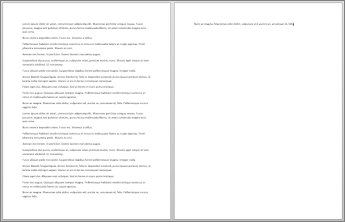
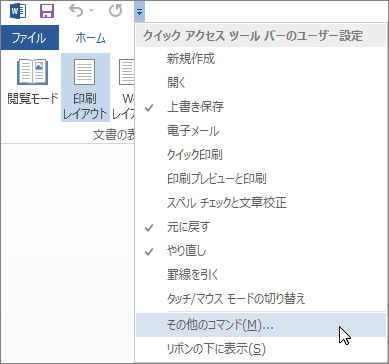
![[クイック アクセス ツール バーのユーザー設定] コマンド メニュー](/images/ja-jp/cf29cf77-e4d1-4fb2-8fe3-8d5866940f87)
![[1 ページ分圧縮] コマンド](/images/ja-jp/f0ce2dc1-0604-446e-8aca-9d00bd225309)
![クイック アクセス ツール バーの [1 ページ分圧縮]](/images/ja-jp/099ad757-a4c3-4e07-b966-e8838b821cc0)
![[フォントの縮小] ボタン](/images/ja-jp/94409a7f-355d-421b-bc91-aeaf5d5bfaf9)









